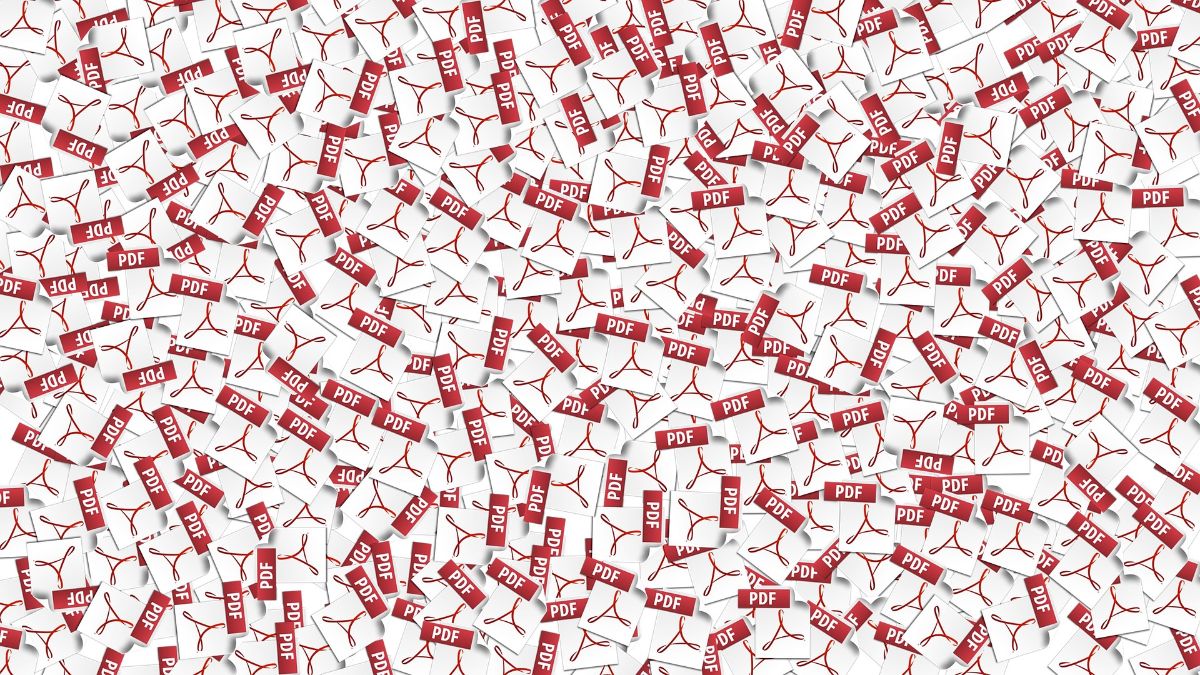
PDF ドキュメントを保護する必要があったため、または PDF ドキュメントを渡されたのにパスワードを忘れたためです。 PDF からパスワードを削除する方法をインターネットで検索する状況は数多くあります。
実は それを行うには多くの方法があります、その保護を削除できない便利なものもあれば、削除できないものもありますが、便利な方法をいくつか紹介します。
パスワードを知っているPDFの保護を解除する

という前提で考えてみましょう その PDF のパスワードは知っているが、一緒に送信したくない場合. 言い換えれば、それを開いた人が内部の情報にアクセスできるように、追加の保護を有効にしないでください。
信じられないかもしれませんが、主に同僚間でやり取りされる個人情報や、「悪者」に渡されたくない個人情報が使用されるため、これはあなたが思っているよりも普通のことです。
取り外し可能ですか? もちろん、それを行うにはいくつかの方法があります.
パスワードを入れるプログラム自体で
ドキュメントに 100% 触れる権限がある場合、次のことが可能です。 それが作成されたプログラムを使用すると、その機能を無効にすることができます. これを行うには、メニューを見て、ドキュメントの暗号化または保護にアクセスできるかどうかを確認する必要があります.
もしそうなら、パスワードを設定したり変更したりすることができる画面に確実に到達します。 ただし、それをリリースするオプションもあります。つまり、そのドキュメントを表示するために何も配置する必要はありません。
Googleドライブで
そのプログラムを持っていない場合、またはその時点でアクセスできない場合は、 Googleドライブを使用することです. 難しいことではなく、まったく逆です。 多くの人はそれを「ジョーカー」として使用します。
手順は非常に簡単で、ドキュメントをクラウドにアップロードすることから始めます。 つまり、Google ドライブに。 このドキュメントはそのままアップロードされます。つまり、開くためにパスワードを要求されます。 そのため、初めて開くときは、それを配置する必要があります。 ただし、開いたら、[名前を付けて保存] をクリックして、PDF で保存するように依頼できます (または、別の形式で保存する場合は、そうする可能性があります)。
良いことは 保存した新しいドキュメントにはパスワードがありません. つまり、ロックが解除されるため、パスワードを入力して読む必要なく、誰にでも送信できます。
オンラインプログラム
PDFからパスワードを削除する必要がある別の可能性は、 オンライン ツールの使用. そして、その保護をスキップできる多くの Web サイトを見つけることができるということです。
それらのXNUMXつは、PDFのロックを解除することができます. これを行うには、PDF をその Web サイトのサーバーにアップロードする必要があります。 次に、[PDF のロックを解除] ボタンをクリックする必要があります。ここで、パスワードを要求されます (機能するにはパスワードを知っている必要があることを忘れないでください)。 一度置くと、ドキュメントのロックが解除され、問題なくダウンロードして、その追加の保護を使用せずに、必要な人に送信できます.
パスワードがわからない場合はどうすればよいですか?
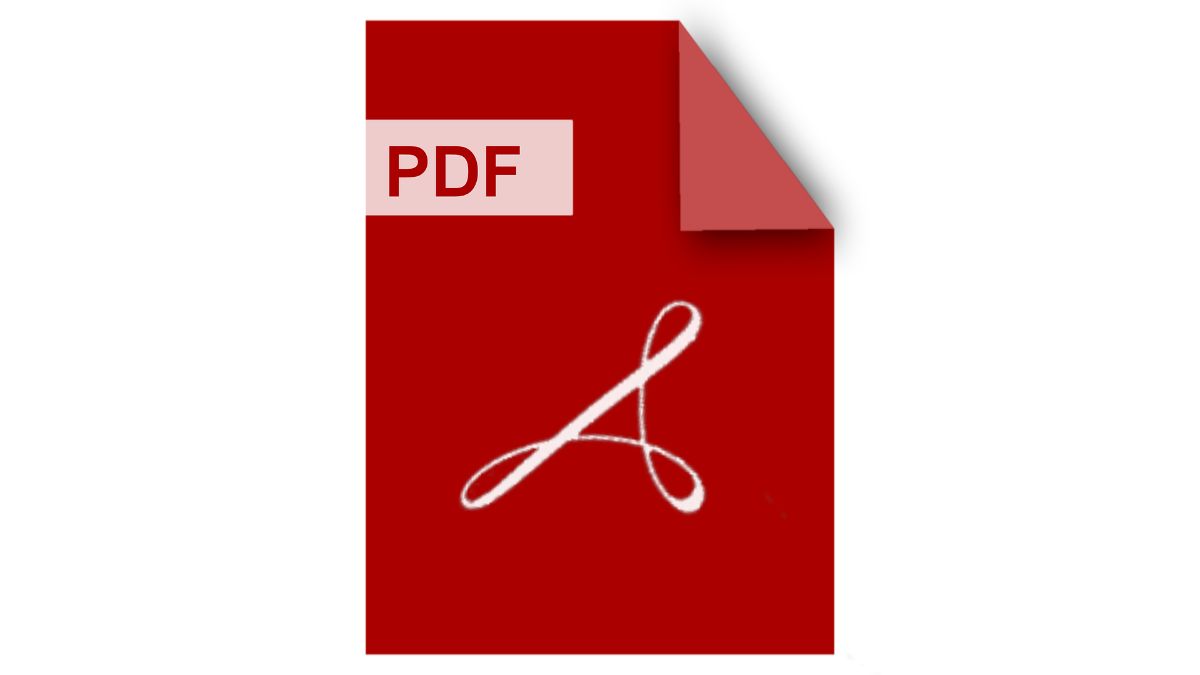
あなたが持っているドキュメントにはパスワードが必要で、パスワードを持っていない可能性があります。 ドキュメントを開くことができなくなるということですか? もちろん、そうではありません。
ただし、使用できるいくつかのプログラムと Web サイトについて説明しますが、 彼らは常にその目標を達成するとは限りません、ドキュメントのロックを解除します。 彼らがプロテクションをバイパスするのは事実ですが、 その PDF の作成方法に応じて、成功するか失敗するかが決まります。
何かをする前に心に留めておくべきもうXNUMXつのポイントは、 ドキュメントをインターネットにアップロードする際のリスクを理解する 個人情報が含まれている可能性があります。 サードパーティのサーバーに置いておくと、このドキュメントがどうなるかわかりません。 したがって、それが非常に重要な場合は、最初に他のオプションを試す必要があります。
問題がなければ、PDF のロックを解除するためのいくつかの Web サイトをここに残します。
ILOVEPDF
これは、Google で PDF からパスワードを削除する方法を検索したときの最初の結果の XNUMX つです。 それは非常に強力で、あなたに尋ねる唯一のことはファイルをアップロードすることです サーバーに送信してから、それを操作してパスワードを削除します。
成功すると、ロック解除されたドキュメントが返されます。 そうでない場合は、削除できなかったことが通知されます。
フリーウェアのPDF Unlocker
私たちはそれを言うことができます これは、多くの人が最もよく使用するものの XNUMX つです。 そして、他のページでは見つけることができないという利点があります。 その PDF の作成者が知的所有権を保持している可能性。
あなたが理解するために; このプログラムはドキュメントのロックを解除し、中身を確認できるようにします。 編集することもできます。 ただし、その PDF に対する権利は引き続き作成者が保持します。
Smallpdf
PDF パスワードをバイパスするために使用できる別の Web サイトは、これです。 もちろん、ほとんどの PDF のロックを解除することはできますが、 十分に強力な暗号化がある場合、それを行うことは不可能です、パスワードを知る必要があります。
そして、それはどのように機能しますか? 他のすべてと同様に、つまり、PDF をアップロードし、「このファイルを編集してパスワードを削除する権利があることを約束します」というボックスをチェックする必要があります。 [PDF のロックを解除] をクリックすると、数秒または数分 (ドキュメントのサイズによって異なります) 後に無料バージョンをダウンロードできるようになります。
PDF クラック/ソーダ PDF
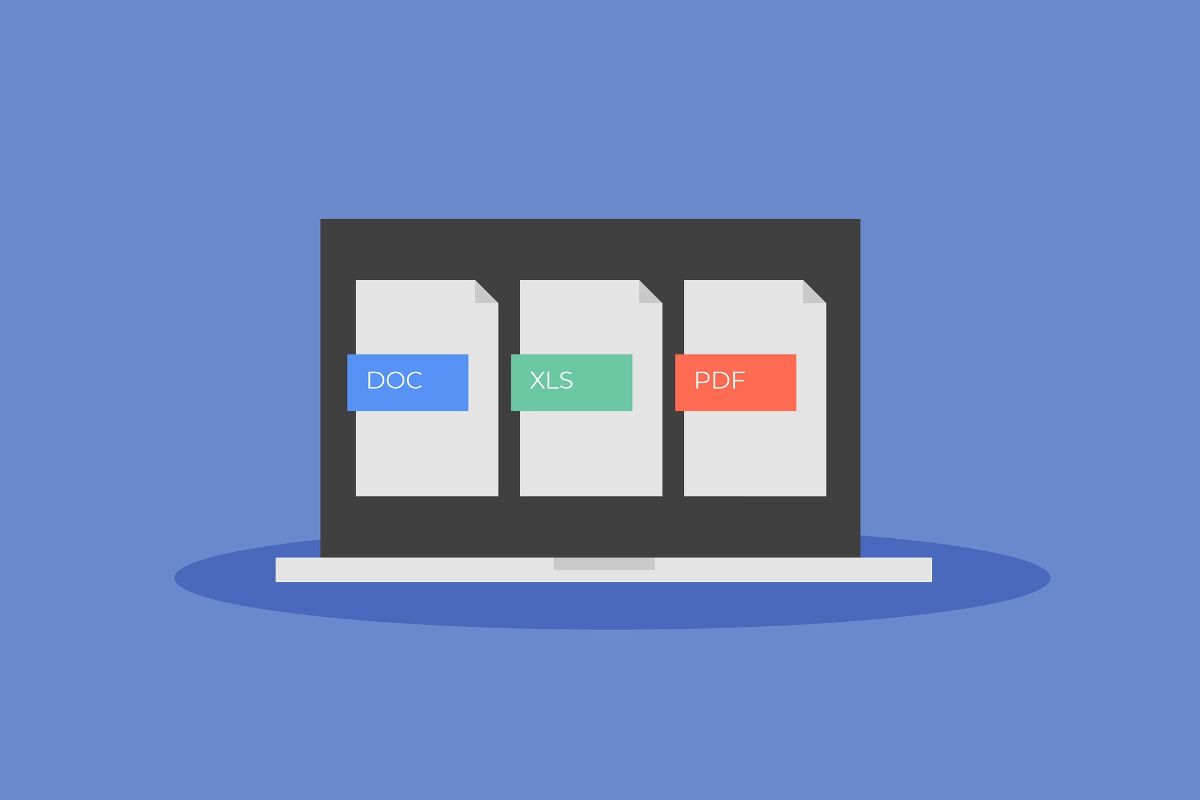
ここで別の可能性があります。 使用するアルゴリズムがロック解除を強制しようとするため、非常に効率的です。 そして、ドキュメントが十分に暗号化されていない限り、実際にはスキップされます。
お気付きかもしれませんが、XNUMX つの名前を付けましたが、名前が変更され、最初に知られた名前ではなく、「別の名前」になりましたが、ツールは同じです。
実際には、PDF パスワードを「クラック」しようとするページがたくさんあります。 それがどれだけ強く保護されているかに応じて、それらはあなたに役立つかどうかに関係なく. ただし、PDF のパスワードを削除するさまざまな方法を知っておくと便利です。 もっと効果的で、失敗したことがないことを知っていますか?